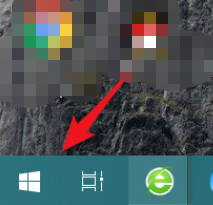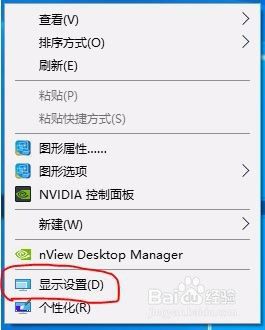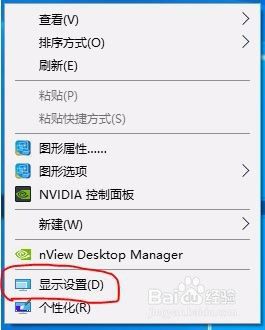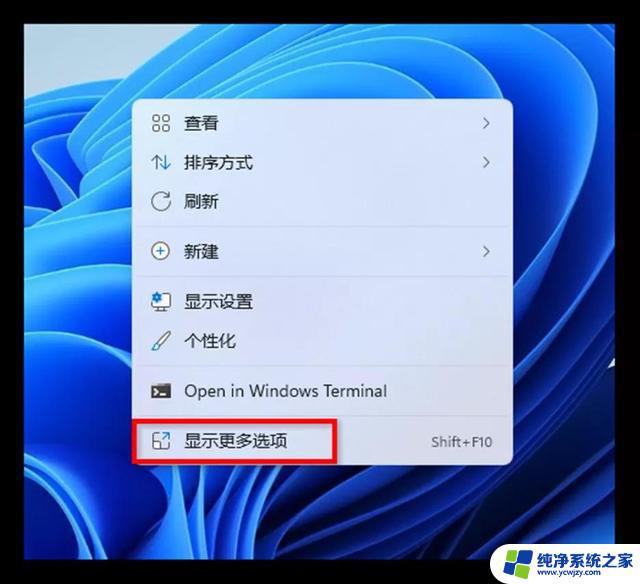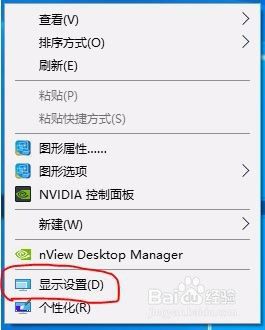电脑怎样切换屏幕 电脑怎么切换屏幕
更新时间:2024-01-26 13:51:31作者:xiaoliu
在现代社会中电脑已经成为人们生活中不可或缺的一部分,有时候我们可能需要在电脑上切换屏幕,无论是为了多任务处理还是为了享受更大的工作区域。电脑怎样切换屏幕呢?电脑的屏幕切换方式多种多样,可以通过快捷键、系统设置或者外部设备来实现。下面将介绍几种常见的切换屏幕方法,帮助您更加灵活地使用电脑。
步骤如下:
1.我们在使用电脑进行切屏的时候通常会使用快捷键,这里小编向大家介绍三种快捷键切屏的方法。

2.
首先找到键盘中的【alt】键并点击,然后再继续点击【Tab】键。然后电脑会出现程序窗口切换界面,继续点击【Tab】可以选择我们需要切换的程序。

3.第二种在键盘中找到【Win+Tab】 键 并点击,然后便进入电脑程序缩略图界面。紧接着用鼠标选择想要切换的画面即可。

4.还有一种办法是按下【Alt+ESC】快捷键,每按动一下切换一个窗口。打开程序的先后顺序决定窗口的顺序。

以上是关于如何切换屏幕的所有内容,如果你也遇到类似情况,请参考小编的方法来处理,希望对大家有所帮助。